| Een controller van klei [](https://makeymakey.com/blogs/how-to-instructions/create-a-controller-to-plug-and-play-1) | Een interactieve tekening |
| [Makey Makey](https://bookstack.hku.nl/books/tech-cases/page/aan-de-slag-met-makey-makey) [](https://bookstack.hku.nl/uploads/images/gallery/2024-10/makeymakey.png) | [Bare Conductive](https://bookstack.hku.nl/books/tech-cases/page/aan-de-slag-met-bare-conductive)  |
| Een stroomkring [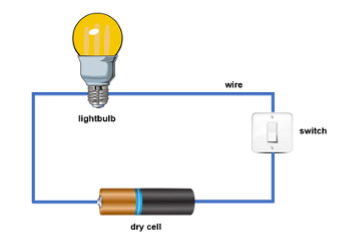](https://bookstack.hku.nl/uploads/images/gallery/2024-10/stroomkring.png) | Een menselijke stroomkring met de Makey Makey [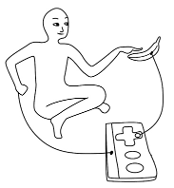](https://bookstack.hku.nl/uploads/images/gallery/2024-10/makestroom.png) |
| [](https://bookstack.hku.nl/uploads/images/gallery/2024-10/barec1.gif) 1\. Verbind de koptelefoon of speaker. Zet de speaker aan (knopje aan de zijkant) | [](https://bookstack.hku.nl/uploads/images/gallery/2024-10/barec2.gif) 2. Verbind de USB kabel en de adapter voor stroom, en zet het bordje aan |
| [](https://bookstack.hku.nl/uploads/images/gallery/2024-10/barec3.gif) 3. Raak de sensor pads aan om geluid te horen. | *All images and video's Copyright Bare Conductive* |
**Reageert de Bare Conductive niet meer als je iets nieuws hebt aangesloten?** Het bordje even aan- en uitzetten helpt meestal.
**Leg het Bare Conductive bordje niet op een metalen oppervlak**, dat kan kortsluiting geven.
[](https://bookstack.hku.nl/uploads/images/gallery/2024-10/conductivepiano.webp) ### 3. Andere geluiden gebruiken Wil je iets anders horen dan de standaargeluiden? Bijvoorbeeld je eigen stem, of een geluid dat je opgenomen hebt? De geluiden die je hoort staan op de micro SD kaart die in de Bare Conductive zit en zijn makkelijk te verwisselen: 1\. Zoek of maak je geluiden en sla ze op in MP3 formaat 2\. Noem de bestanden zo: TRACK000.mp3, TRACK001.mp3 enzovoorts. Het nummer verwijst naar de sensor pad: TRACK000 is voor sensor 1, TRACK001 voor sensor 2. 3\. Kopieer de bestanden naar de Micro SD van de Bare Conductive # Aan de slag met Makey Makey| **[](https://bookstack.hku.nl/uploads/images/gallery/2024-10/cas.jpg)** **1.** Neem de rode (USB) kabel uit de koffer en neem de kleinste stekker. | **[](https://bookstack.hku.nl/uploads/images/gallery/2024-10/47upicture1.jpg)** **2.** Sluit deze aan op de Makey-Makey. |
| **[](https://bookstack.hku.nl/uploads/images/gallery/2024-10/picture1.png)** **3**. Sluit de andere grote kant van de kabel aan op je laptop. | **4.** Ga op je laptop naar: [https://apps.makeymakey.com/piano/](https://apps.makeymakey.com/piano/) |
| **[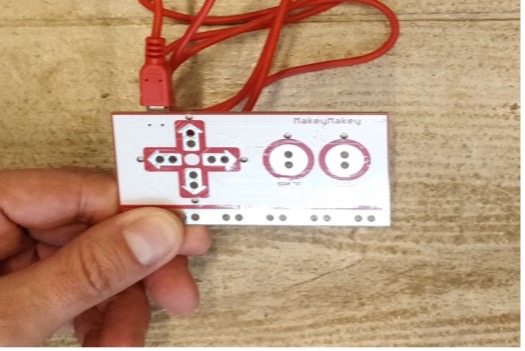](https://bookstack.hku.nl/uploads/images/gallery/2024-10/picture2.jpg)** **5.** Raak de onderste “Earth” strook aan om jezelf te aarden. | **[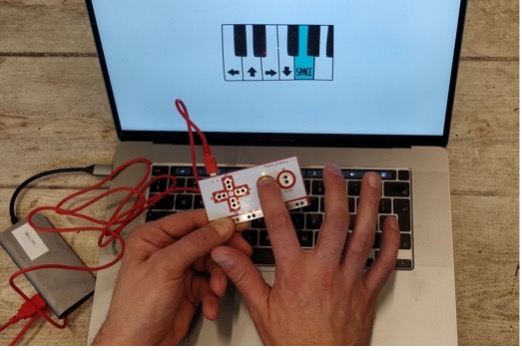](https://bookstack.hku.nl/uploads/images/gallery/2024-10/picture3.jpg)** **6.** Raak met je andere vinger het “Space” rondje aan en je ziet een groen lampje branden en je hoort een toon. |
| **[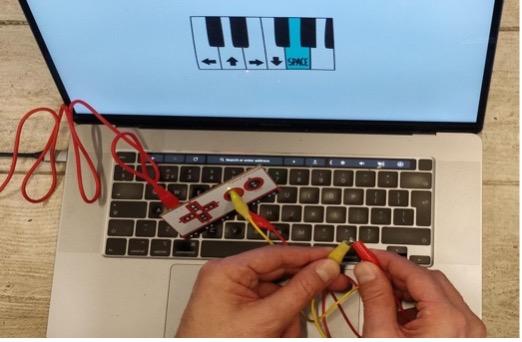](https://bookstack.hku.nl/uploads/images/gallery/2024-10/picture4.jpg)** **7.** Probeer nu hetzelfde, maar met de snoertjes uit de koffer | **[](https://bookstack.hku.nl/uploads/images/gallery/2024-10/picture5.jpg)** **8.** Probeer nu hetzelfde, maar met een banaan, of een plant. |
**De Makey Makey reageert alleen wanneer er een gesloten cirkel is tussen de aarde strook (stap 5) en een van de zilveren knoppen op het bordje (stap 6). Die cirkel kan lopen door een banaan, of door jou. Wil je weten waarom? [Klik hier](https://bookstack.hku.nl/books/tech-cases/page/achtergrond-geleiden-en-stroomkringen)!**
#### **9.** Welke voorwerpen kun je nog meer aansluiten? Maak je eigen muziekinstrument met de spullen om je heen! ##### **Deze instructie liever als video?** [**Kijk dan hier**](https://youtu.be/aW8h9JqXg0w) ## 2. Wil je *andere* knoppen gebruiken? De makey-makey wordt door computer gezien als een toetsenbord/muis combinatie. Standaard zijn de knoppen op de voorkant de pijltjes, spatiebalk en een muisklik. Voor sommige installaties kan het handig zijn als dit andere knoppen zijn, zoals een letter of de enter knop. De Makey Makey is aanpasbaar, zo kun je andere toetsen toewijzen dan pijltjes en spatie. Op deze pagina lees je hoe: [https://makeymakey.com/pages/remap](https://makeymakey.com/pages/remap) ## 3. Wil je *meer* knoppen? Ook zitten er op de achterkant van het bordje connectoren om meer knoppen aan te sluiten, voor andere toetsen en muisbewegingen. Op de website van Makey Makey lees je hoe je hier gebruik van kunt maken: [https://makeymakey.com/blogs/how-to-instructions/back-of-the-board-tutorial](https://makeymakey.com/blogs/how-to-instructions/back-of-the-board-tutorial